Как подключить VPN Наружу на Keenetic
Шаг 2
Настройте подключение
1. Убедитесь, что ваш роутер поддерживает L2TP/IPsec - протоколы. Это можно проверить, посмотрев характеристики модели роутера, а так же в панели администрирования. В случае затруднений, напишите в поддержку, прислав в чат скрины меню админки вашего роутера, и мы точно скажем, возможно ли подключить L2TP.
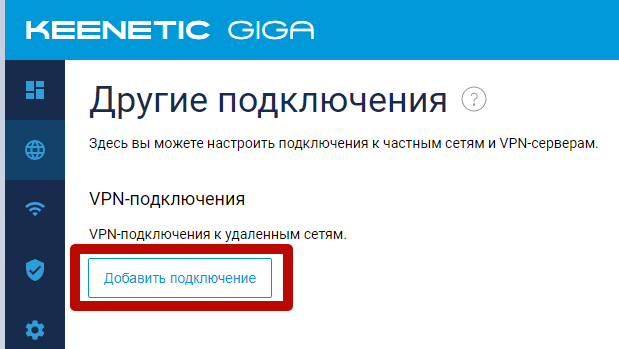
2. Напишите в поддержку, указав имя ключа, который пришел вам на почту. Запросите специальные настройки для доступа к подключению L2TP/IPsec протокола, сохраните их.
3. Обновите прошивку роутера. Для этого кликните на иконку "Управление" (шестеренка) на панели управления слева. Затем выберите на пункт "Общие настройки".

4. Откроется страница с общими настройками роутера. Для обновления прошивки нажмите на кнопку "Обновить прошивку". Во время обновления может подзависнуть загрузка на 100%, тогда может помочь перезагрузка роутера или отключение интернета. Если у вас установлена последняя версия (как на нашем примере) - пропустите этот пункт.

5. Зайдите на страницу "VPN" и добавьте подключение по L2TP/IPsec-протоколу. Под секретным ключом мы понимаем общий ключ. Может быть так, что у вас есть только L2TP без IPsec, в таком случае тоже можно попробовать подключиться, но у вас не будет строчки “общий ключ”. Впишите туда данные, которые получили в техподдержке.
Пример данных:
Логин: NaruzhuV3_R_TEST_123
Пароль: 123test
IP: l2tp.test.test.com
Общий ключ: 123test

6. Сделайте L2TP приоритетным в списке подключений: на открывшейся странице, в разделе "Домашняя сеть" и подразделе "Устройства в сети" кликните по кружку Wi-Fi.

7. Появится список ваших устройств. Их нужно зарегистрировать. Для этого кликните на каждое устройство и задайте ему имя.

8. Кликните на иконку "Интернет" и выберите пункт "Приоритеты подключений".

9. На открывшейся странице, в разделе "Политика доступа" нажмите "Добавить политику" и задайте имя для доступа. На скриншоте имя "OpenVPN Policy", но вы можете выбрать любое, например, "L2TP".

10. В разделе "Подключения" найдите пункт "L2TP", поставьте возле него галочку и проверьте, чтобы галочка стояла только у этого пункта. Переместите пункт "L2TP" на самый верх списка. Нажмите кнопку "Сохранить". Далее кликните на раздел "Применение политик", в подразделе "Политика доступа" выберите пункт "Политика по умолчанию". Все ваши устройства пока что следуют этой политике.

11. Кликните правой кнопкой мыши на рабочее устройство (которое должно подключаться только с VPN) и переместите в политику L2TP (в нашем случае это OpenVPNpolicy, у вас может быть иное название). Нажмите кнопку "Подтвердить".

12. Вернитесь на страницу "Другие подключения" (на панели управления слева нажмите на иконку "Интернет" и кликните на пункт "Другие подключения"). Нажмите на бегунок, чтобы перевести его в положение "Включен" и подождите, когда появится надпись "Готов". Настройка VPN на роутере завершена.
Шаг 3
Включите VPN
1. После настройки сервера переведите переключатель в состояние "Включено".
2. В разделе "Пользователи" выберите пользователей, которым хотите разрешить доступ к L2TP/IPsec-серверу и в локальную сеть. Здесь же вы можете добавить нового пользователя, указав имя и пароль.

Шаг 4
Проверьте, что все работает
Проверьте, что нужный сайт открывается. Если что-то не работает, напишите нам. У нас есть запасное решение. Обязательно Вам поможем
